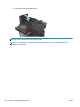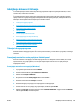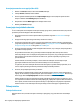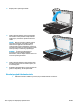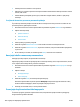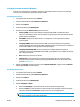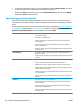HP Officejet Enterprise Color MFP X585 / Flow X585 - User Guide
2. Preverite kovinski priključek kartuše s črnilom.
POZOR: Ne dotikajte se kovinskega konektorja na robu kartuše. Prstni odtisi na kovinskem priključku
lahko povzročijo težave s kakovostjo tiskanja.
C
980
3. Če na kovinskem konektorju vidite praske ali druge poškodbe, zamenjajte kartušo.
4. Če kovinski priključek ni poškodovan, nežno potisnite kartušo nazaj v vložišče, dokler se ne zaskoči.
Natisnite nekaj strani, da preverite, ali je težava odpravljena.
Preverjanje papirja in okolja za tiskanje
Prvi korak: Uporaba papirja, ki ustreza HP-jevim specifikacijam
Do nekaterih težav s kakovostjo tiskanja pride zaradi uporabe papirja, ki ne ustreza HP-jevim specifikacijam.
●
Vedno uporabite vrsto in težo papirja, ki ju podpira izdelek.
●
Uporabljajte papir, ki je kakovosten, brez vrezov, zarez, raztrganin, madežev, odpadajočih delcev,
prahu, gub, lukenj, sponk in zvitih ali upognjenih robov.
●
Uporabljajte papir, na katerega se še ni tiskalo.
●
Uporabljajte papir, ki ne vsebuje kovinskega materiala, kot so bleščice.
●
Uporabljajte papir za laserske tiskalnike. Ne uporabljajte papirja, ki je zasnovan samo za brizgalne
tiskalnike.
●
Uporabljajte papir, ki ni pregrob. Kakovost tiskanja je običajno boljša pri uporabi bolj gladkega papirja.
Drugi korak: Preverjanje okolja
Okolje lahko neposredno vpliva na kakovost tiskanja in je pogost vzrok za težave s kakovostjo tiskanja ali
podajanje papirja. Preizkusite te rešitve:
●
Izdelek odmaknite od mest s prepihom, na primer odprtih oken ali vrat oziroma klimatskih naprav.
●
Zagotovite, da izdelek ni izpostavljen temperaturam ali vlažnosti izven tistih, ki so navedene v
specifikacijah izdelka.
●
Izdelka ne postavljajte v zaprt prostor, kot je omara.
SLWW Izboljšanje kakovosti tiskanja 127